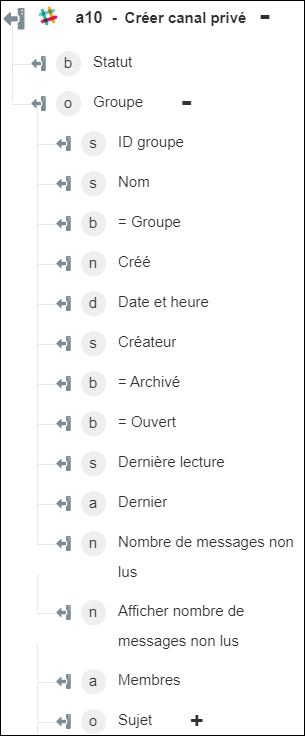Créer canal privé
Utilisez l'action Créer canal privé pour créer un canal privé.
Procédez comme suit pour utiliser l'action Créer canal privé dans votre processus :
1. Faites glisser l'action Créer canal privé sous Slack jusqu'au canevas, placez le pointeur sur l'action, puis cliquez sur  ou double-cliquez sur l'action. La fenêtre Créer canal privé s'ouvre.
ou double-cliquez sur l'action. La fenêtre Créer canal privé s'ouvre.
2. Modifiez le champ Etiquette, si nécessaire. Par défaut, le nom de l'étiquette est identique à celui de l'action.
3. Pour ajouter un type de connecteur Slack, consultez la rubrique Types de connecteur Slack pris en charge.
Si vous avez déjà précédemment ajouté un type de connecteur approprié, sélectionnez-le dans Type de connecteur, puis sous Nom du connecteur, sélectionnez le connecteur voulu.
4. Cliquez sur TESTER pour valider le connecteur.
5. Cliquez sur MAPPER CONNECTEUR pour exécuter l'action à l'aide d'un connecteur différent de celui que vous utilisez pour renseigner les champs d'entrée. Dans le champ Connecteur d'exécution, spécifiez un nom de connecteur Slack valide. Pour plus d'informations sur la commande MAPPER CONNECTEUR, consultez la section détaillant l'utilisation d'un mappage de connecteur.
6. Dans le champ Nom canal, donnez un nom au canal privé que vous souhaitez créer. Le nom du canal ne peut contenir que des lettres minuscules, des chiffres, des tirets et des traits de soulignement, et il ne doit pas dépasser 21 caractères de long.
7. Dans le champ Objectif, spécifiez le but de la création du canal.
8. Cliquez sur Terminé.
Schéma de sortie